Làm thế nào để Share, chia sẻ dữ liệu giữa máy thật và máy ảo VMware WorkStation là câu hỏi của nhiều bạn đọc. Bài viết dưới đây, chúng tôi sẽ hướng dẫn các bạn cách sao chép dữ liệu liệu từ máy thật sang máy ảo khi được tạo bằng phần mềm Wmware WorkStation trên máy tính.
Ở bài viết trước chúng tôi đã hướng dẫn các bạn các tạo máy ảo bằng VMware. Sau đây chúng tôi muốn giới thiệu đến bạn đọc một thủ thuật trên VMware này đó là cách chia sẻ dữ liệu trên máy thật và máy ảo sử dụng VMware, các bạn cùng theo dõi.

Hướng dẫn chia sẻ dữ liệu giữa máy thật và máy ảo VMware.
Tải: VMware WorkStation
Để thực hiện được bạn phải cài VMware Tool bằng cách vào Menu VM và chọn Install VMware Tools... (Hình bên dưới)
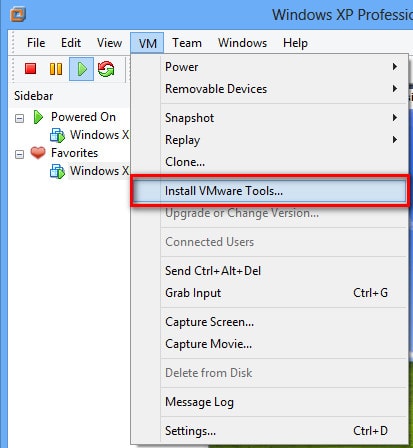
Đối với phiên bản VMware mới nhất hiện nay (VMware 10) cho phép bạn có thể làm động tác kéo và thả từ máy thật vào máy ảo để sử dụng.
Nhưng với động tác này bạn chỉ có thể chia sẻ một file dạng Text hoặc file có dung lượng nhỏ, còn muốn chia sẻ những file có dung lượng lớn thì các bạn làm theo các bước sau:
Bước 1: Từ Menu VM bạn chọn Settings... (Hình bên dưới)

Bước 2: Chuyển qua thẻ Options, chọn Shared Folders, bạn tích vào Always Enabled.
Tiếp theo bạn Click "Add" để lấy thư mục dùng chung (Hình bên dưới)

Bước 3: Đến đây bạn Click "Next" để tiếp tục (Hình bên dưới)

Bước 4: Bạn điền tên vào ô Name và tìm đến thư mục cần chia sẻ ở nút "Browse" (Hình bên dưới)

Bước 5: Tiếp đến bạn tích vào Enable this share và click "Finish" để kết thúc (Hình bên dưới)

Bước 6: Ngay sau khi tạo xong,bạn khởi động lại máy tinh rồi vào Network nhé.

- Tiếp theo vào thư mục con, bạn thấy được thư mục Share.

https://thuthuat.taimienphi.vn/huong-dan-chia-se-du-lieu-giua-may-that-va-may-ao-vmware-1516n.aspx
Thưc mục này ở cùng 1 chỗ cả trên máy thực lẫn ảo.